- Författare Jason Gerald [email protected].
- Public 2024-01-15 08:24.
- Senast ändrad 2025-01-23 12:47.
Denna wikiHow lär dig hur du sparar ett dokument i PDF -format på Windows 10 och Mac OS.
Steg
Metod 1 av 3: På Windows 10
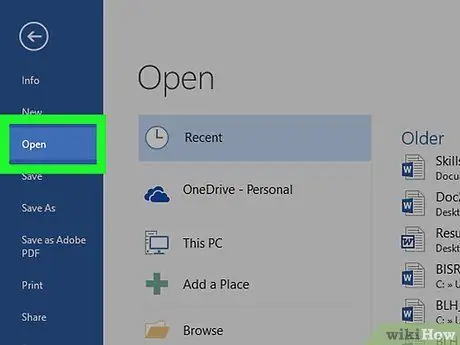
Steg 1. Öppna önskat dokument
Visa dokumentet, filen eller webbsidan som du vill spara i PDF -format.

Steg 2. Klicka på Arkiv -menyn
Det finns i menyraden i det övre vänstra hörnet av skärmen.
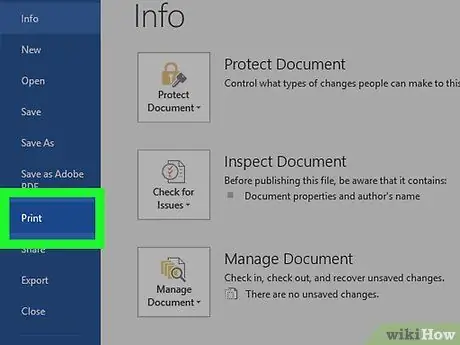
Steg 3. Klicka på alternativet Skriv ut …
Det här alternativet finns längst ned i rullgardinsmenyn.
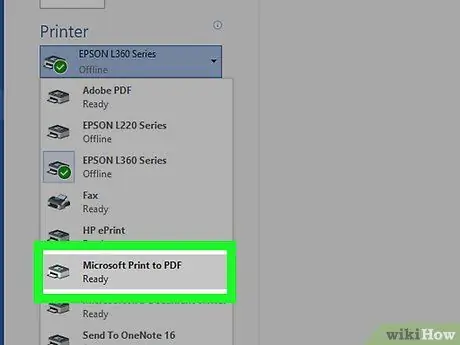
Steg 4. Dubbelklicka på alternativet Microsoft Print To PDF
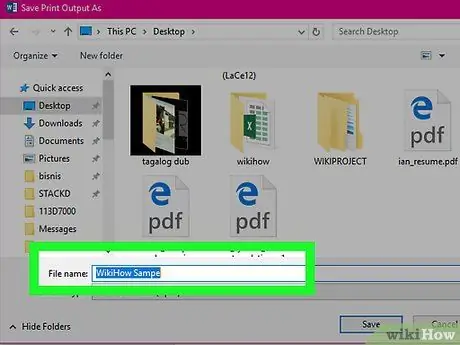
Steg 5. Ge filen ett namn
Ange ett filnamn i fältet "Filnamn:" längst ned i dialogrutan som visas.
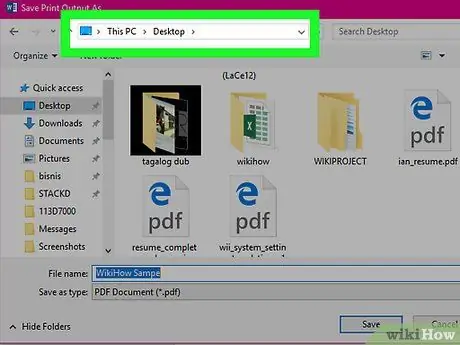
Steg 6. Välj en fillagringsplats
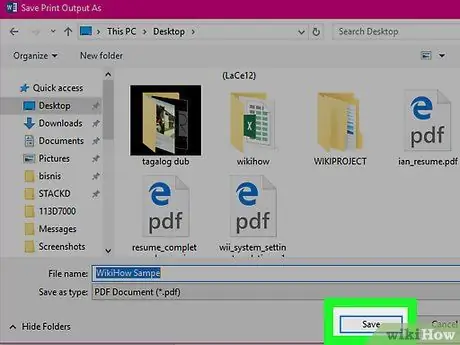
Steg 7. Klicka på knappen Spara
Det är i det nedre högra hörnet av dialogrutan. Därefter sparas dokumentet som en PDF -fil på den plats du tidigare angett.
Metod 2 av 3: På Mac OS X
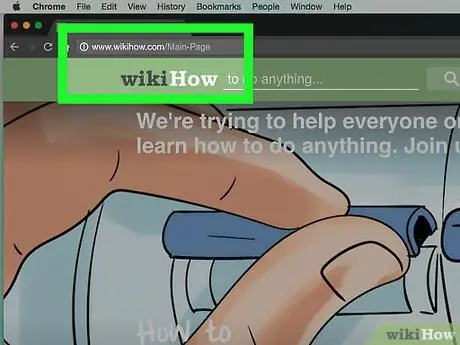
Steg 1. Öppna önskat dokument
Visa dokumentet, filen eller webbsidan som du vill spara i PDF -format.
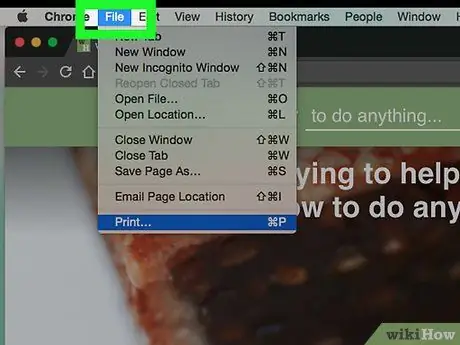
Steg 2. Klicka på Arkiv -menyn
Det finns i menyraden i det övre vänstra hörnet av skärmen.
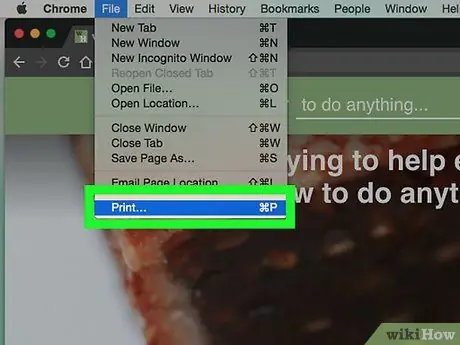
Steg 3. Klicka på alternativet Skriv ut …
Det här alternativet finns längst ned i rullgardinsmenyn.
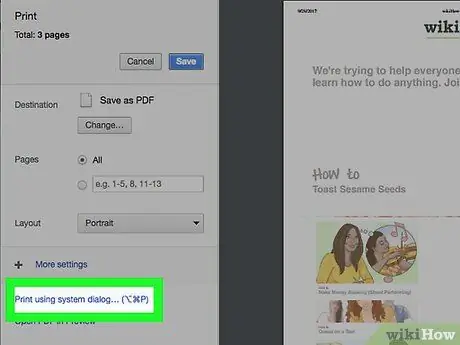
Steg 4. Klicka på PDF
Det finns i det nedre vänstra hörnet av dialogrutan för dokumentutskrift ("Skriv ut"). Efter det kommer en popup-meny att visas.
- Om du inte ser det här alternativet hittar du och klickar på länken " Skriv ut med systemdialogrutan … ”.
- Vissa program, t.ex. Adobe Acrobat Reader DC, stöder inte utskrift i PDF -format.
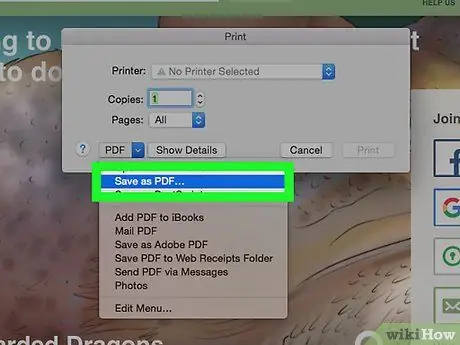
Steg 5. Klicka på Spara som PDF…
Det är högst upp i popup-menyn.
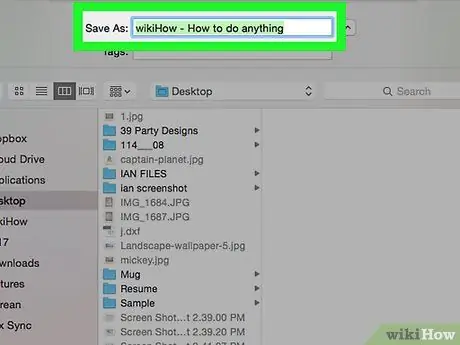
Steg 6. Ge filen ett namn
Skriv ett namn i fältet "Spara som:" högst upp i dialogrutan.
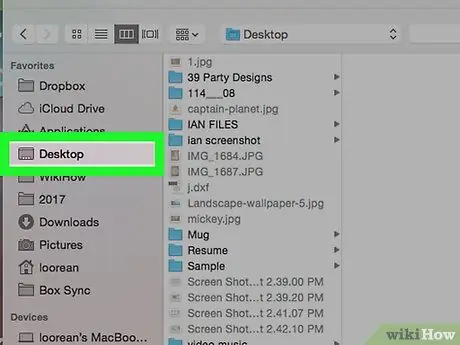
Steg 7. Välj en fillagringsplats
Använd rullgardinsmenyn under kolumnen "Spara som:" eller välj en plats i avsnittet "Favoriter" till vänster i dialogrutan.
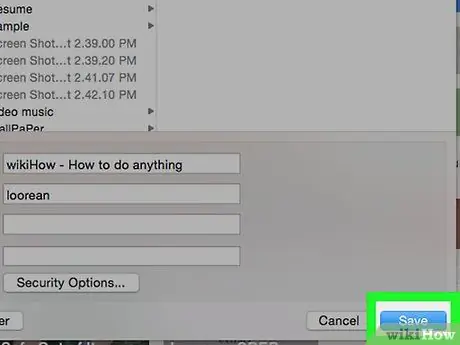
Steg 8. Klicka på Spara
Det är i det nedre högra hörnet av dialogrutan. Därefter sparas dokumentet som en PDF -fil på den plats du angav.
Metod 3 av 3: Använda Microsoft Office -appar
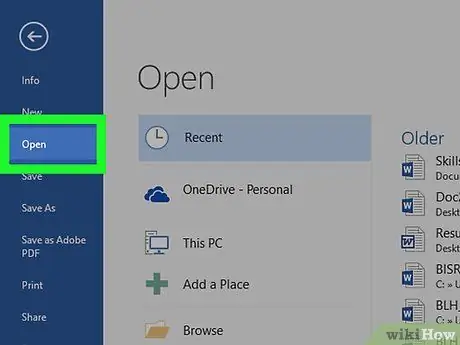
Steg 1. Öppna Microsoft Word-, Excel- eller PowerPoint -dokumentet som du vill konvertera till en PDF -fil
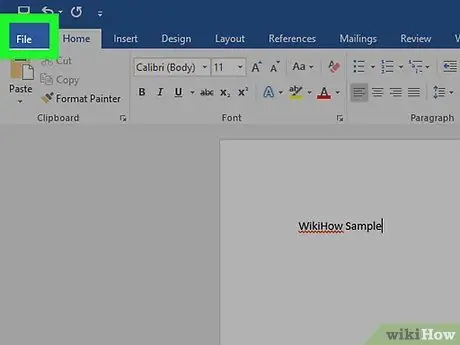
Steg 2. Klicka på Arkiv -menyn
Det finns i menyraden i det övre vänstra hörnet av skärmen.
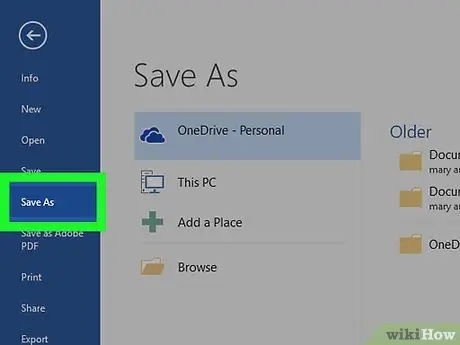
Steg 3. Klicka på knappen Spara som …
Det är längst ner i rullgardinsmenyn.
I vissa versioner av Office klickar du på " Export… "om det visas på menyn" Fil ”.
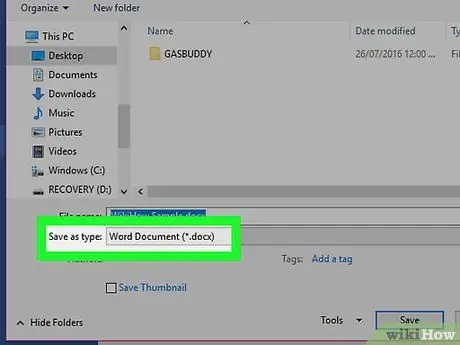
Steg 4. Klicka på rullgardinsmenyn Filformat:
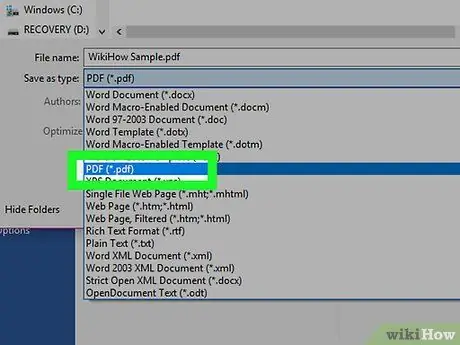
Steg 5. Klicka på PDF
I nyare versioner av Office visas detta alternativ i menysegmentet "Exportera format".
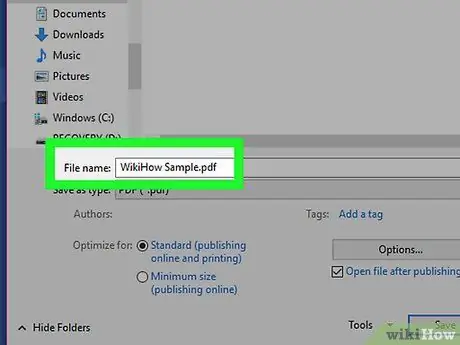
Steg 6. Ange dokumentnamnet i fältet "Exportera som:"
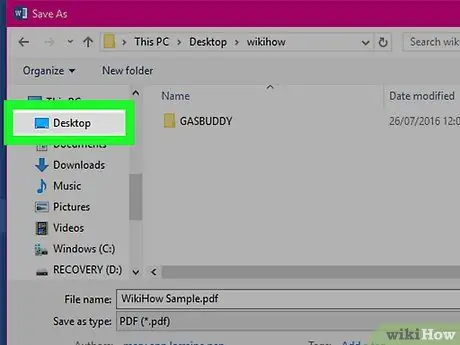
Steg 7. Välj platsen för att spara dokumentet
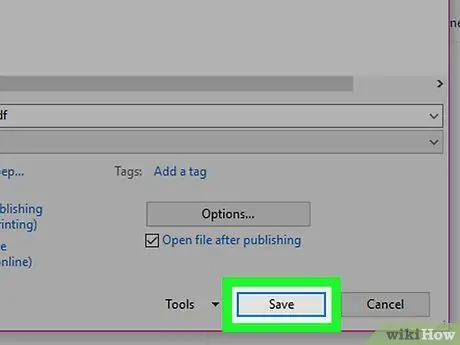
Steg 8. Klicka på Spara
Det är i det nedre högra hörnet av dialogrutan. Därefter sparas dokumentet som en PDF -fil på den plats du angav.






